Pillow是Python中强大的图像处理库,支持打开、操作和保存多种格式的图片。安装后可通过Image.open()加载图片,并用save()方法转换格式;resize()可调整尺寸,thumbnail()保持宽高比缩放;crop()按坐标裁剪图像区域;filter()应用模糊或边缘增强等滤镜,ImageEnhance可调节亮度与对比度;load()访问像素并修改颜色通道;Image.new()创建新图像并绘制图形。掌握这些基础功能即可应对大多数图像处理需求。
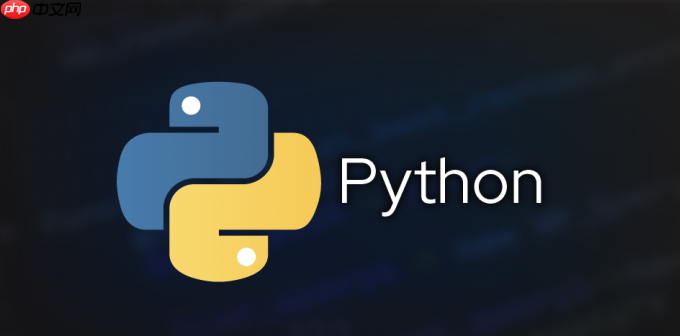
Pillow (PIL) 库在 Python 中是图像处理的瑞士军刀。它能让你打开、操作、保存各种图片格式。简单来说,如果你想用 Python 对图片进行裁剪、调整大小、加滤镜,Pillow 几乎都能搞定。
首先安装:
pip install Pillow
然后就可以开始你的图像处理之旅了。
图像的基本操作,如打开、显示、保存。
立即学习“Python免费学习笔记(深入)”;
from PIL import Image
# 打开图片
img = Image.open("example.jpg")
# 显示图片 (这在某些环境下可能需要额外配置)
# img.show()
# 保存图片为其他格式
img.save("example.png")调整图片大小是家常便饭。Pillow 提供了
resize()
from PIL import Image
img = Image.open("example.jpg")
# 调整大小到 500x300 像素
new_img = img.resize((500, 300))
new_img.save("resized_example.jpg")
# 保持宽高比进行缩放
width, height = img.size
max_size = (300, 300) # 最大尺寸
img.thumbnail(max_size) # 原地修改图片
img.save("thumbnail_example.jpg")thumbnail()
copy()
thumbnail()
裁剪图片也很简单,使用
crop()
from PIL import Image
img = Image.open("example.jpg")
# 定义裁剪区域 (左上角 x, 左上角 y, 右下角 x, 右下角 y)
crop_area = (100, 100, 400, 400)
cropped_img = img.crop(crop_area)
cropped_img.save("cropped_example.jpg")这里
crop_area
Pillow 提供了
ImageFilter
from PIL import Image
from PIL import ImageFilter
img = Image.open("example.jpg")
# 应用模糊滤镜
blurred_img = img.filter(ImageFilter.BLUR)
blurred_img.save("blurred_example.jpg")
# 应用边缘增强滤镜
edged_img = img.filter(ImageFilter.EDGE_ENHANCE)
edged_img.save("edged_example.jpg")除了预定义的滤镜,你还可以使用
ImageEnhance
from PIL import Image
from PIL import ImageEnhance
img = Image.open("example.jpg")
# 调整亮度
enhancer = ImageEnhance.Brightness(img)
bright_img = enhancer.enhance(1.5) # 1.0 是原始亮度
bright_img.save("bright_example.jpg")
# 调整对比度
enhancer = ImageEnhance.Contrast(img)
contrast_img = enhancer.enhance(1.2)
contrast_img.save("contrast_example.jpg")Pillow 支持多种图像格式,可以方便地进行格式转换。
from PIL import Image
img = Image.open("example.jpg")
# 转换为 PNG 格式
img.save("example.png")
# 转换为 GIF 格式
img.save("example.gif")需要注意的是,某些格式可能不支持所有图片模式。例如,GIF 格式通常只支持 8 位颜色,如果你要将一张 24 位颜色的图片转换为 GIF 格式,可能需要先进行颜色量化。
Pillow 允许你直接访问和修改图像的像素数据。这对于一些高级图像处理任务非常有用。
from PIL import Image
img = Image.open("example.jpg")
# 获取像素数据
pixels = img.load()
# 获取图片的尺寸
width, height = img.size
# 修改像素数据 (例如,将所有像素的红色通道设置为 0)
for x in range(width):
for y in range(height):
r, g, b = pixels[x, y]
pixels[x, y] = (0, g, b)
img.save("modified_example.jpg")img.load()
pixels[x, y]
除了处理现有图像,Pillow 还可以用来创建全新的图像。
from PIL import Image
# 创建一个 500x300 像素的 RGB 图像,背景色为白色
img = Image.new("RGB", (500, 300), "white")
# 获取像素访问对象
pixels = img.load()
# 在图像上绘制一个红色矩形
for x in range(100, 200):
for y in range(50, 150):
pixels[x, y] = (255, 0, 0)
img.save("new_example.jpg")Image.new()
Pillow 还有很多高级功能,例如图像拼接、图像分割、图像识别等等。但掌握了这些基本操作,你就已经可以处理大部分的图像处理任务了。 记住,实践是最好的老师。多尝试,多查阅 Pillow 的官方文档,你就能成为图像处理的高手。
以上就是python中怎么用 Pillow (PIL) 库处理图片?的详细内容,更多请关注php中文网其它相关文章!

python怎么学习?python怎么入门?python在哪学?python怎么学才快?不用担心,这里为大家提供了python速学教程(入门到精通),有需要的小伙伴保存下载就能学习啦!

Copyright 2014-2025 https://www.php.cn/ All Rights Reserved | php.cn | 湘ICP备2023035733号